风格化特效组共有“Alpha发光”“复制”“彩色浮雕”“抽帧”“曝光过度”“查找边缘”“浮雕”“画笔描边”“粗糙边缘”“纹理化”“闪光灯”“阈值”和“马赛克”13种特效。图5-118“马赛克”特效操作步骤如下:打开Premiere Pro CC 2017并新建项目。图5-119导入素材将“背景图片.jpg”图片拖放到视频轨道“V1”中,调节图片大小至满屏,如图5-120所示。......
2023-06-21
项目文件操作:新建、打开、保存、关闭。
(1)撤销与恢复操作;
(2)设置自动保存;
(3)设置交换区:暂存盘设置,即设置临时文件存放位置;
(4)导入素材;
(5)改变素材名称、调整图片素材大小;
(6)利用素材库组织素材;
(7)查找素材;
(8)选择素材:当源文件改名或位置发生了变化就需要重新选择素材。
【知识拓展】
(1)Premiere Pro CC 2017的安装。
(2)Premiere Pro CC 2017的应用:电视节目片头、电子相册、婚庆片、日常生活片、广告宣传片、多媒体教学片等。
(3)Premiere Pro CC 2017支持的文件格式:多种文件格式,如BMP、JPG、MP3、MOV、TGA、TIF、WAV等,也支持第三方插件。
(4)Premiere Pro CC 2017的工作流程:素材采集与导入→素材编辑→特效处理→字幕制作→作品输出。
【项目实现】
操作步骤:
(1)启动Premiere Pro CC 2017后进入其欢迎界面,单击“新建项目”按钮或者在Premiere Pro CC 2017的操作界面中选择“文件”→“新建”→“项目”选项,打开“新建项目”对话框,在“名称”编辑框中输入项目名称,在“位置”编辑框中设置项目的保存位置,其他参数保持默认。
①视频渲染与回放:用于选择视频渲染器。
②视频和音频:在这两个选项组中,“显示格式”选项用来设置素材文件在项目内的标尺单位。
③捕捉格式:需要从摄像机等设备内采集素材时,可通过该选项设置采集格式。
(2)单击“新建项目”对话框中的“确定”按钮后,直接进入Premiere Pro CC 2017的工作界面,如图1-6所示。
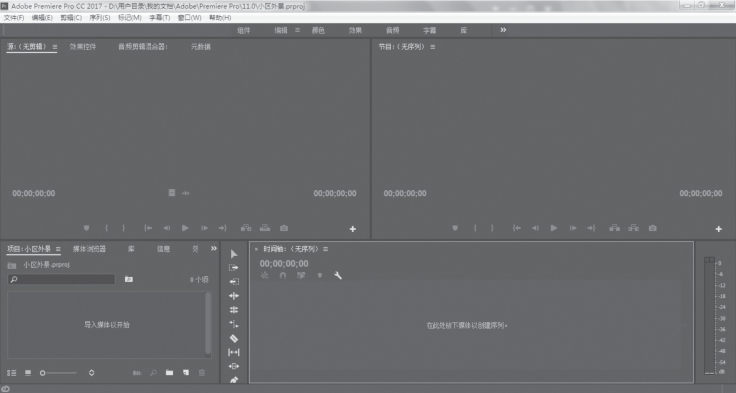
图1-6 Premiere Pro CC 2017的工作界面
(3)在菜单栏中选择“文件”→“新建”→“序列”选项,会打开“新建序列”对话框,可在该对话框的“序列预置”选项卡中选择系统预设的视频标准,这里选择“DV-PAL”文件夹下的“宽屏48 kHz”选项,此时在对话框右侧会显示所选择的预置视频标准的相关信息,如图1-7所示。

图1-7 选择系统预设的视频标准
(4)如果对预置的序列设置不满意,则可将“新建序列”对话框切换到“设置”选项卡,在其中进行自定义设置。可根据原素材的属性和视频的应用进行设置,这里保持默认不变,如图1-8所示。
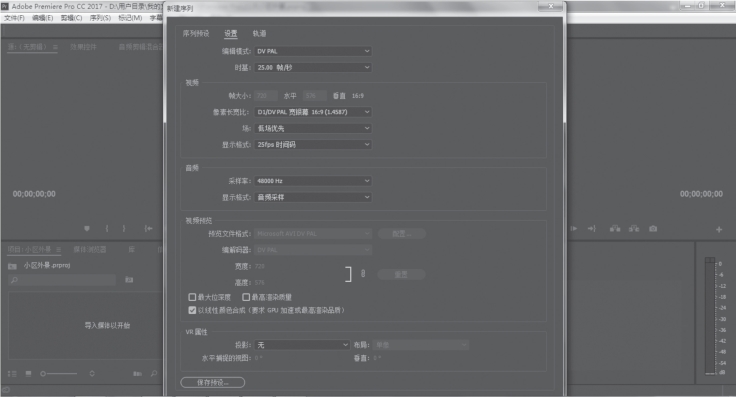
图1-8 “设置”选项卡
(5)单击“新建序列”对话框中的“轨道”选项卡,可设置“时间线”面板中视频轨道的数量,以及各类型音频轨道的数量和主音轨的类型,这里保持默认参数不变,如图1-9所示。
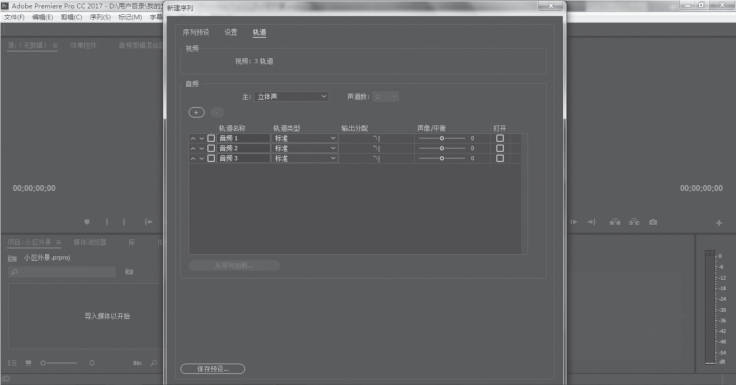
图1-9 “轨道”选项卡
(6)在“新建序列”对话框下方的“序列名称”编辑框中输入序列名称或保持默认设置,单击“确定”按钮即可创建一个项目文件和序列,并且在“时间线”面板中自动打开创建的序列,如图1-10所示。
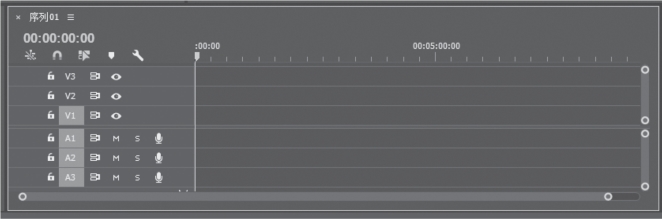
图1-10 在“时间线”面板中自动打开创建的序列
(7)创建或打开项目文件后,便可以将准备好的素材导入Premiere Pro CC 2017,并进行需要的编辑操作。
(8)在Premiere Pro CC 2017工作界面中选择“文件”→“导入”命令,或按组合键“Ctrl+I”,在打开的“导入”对话框中选择本书配套素材“1.mov”“2.mov”“3.mov”“4.mov”“背景图片.jpg”和“音效.mp3”,单击“打开”按钮,即可将这些素材导入“项目”面板中,如图1-11所示。
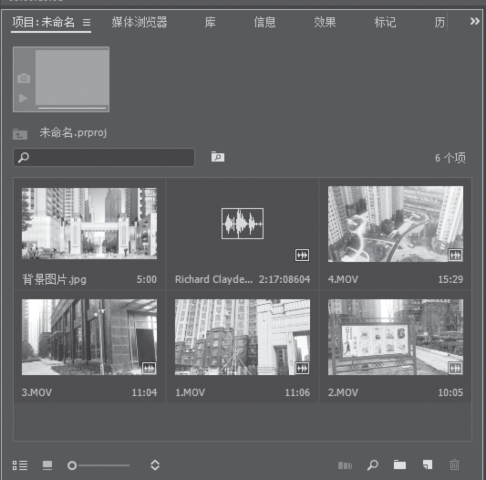
图1-11 导入素材文件
(9)在“项目”面板中的“1.mov”文件图标上按鼠标左键不放,将其拖到时间轴上,将自动创建一个序列1,将其放在轨道的最左侧,然后释放鼠标左键。使用相同的操作,将“2. mov”“3.mov”“4.mov”“背景图片.jpg”和“音效.mp3”素材文件按照先后顺序拖到“时间线”面板的V1轨道中,紧挨左侧的素材片段放置。拖拽时间轴底部的滑块可以放大或缩小时间线的显示比例,如图1-12所示。
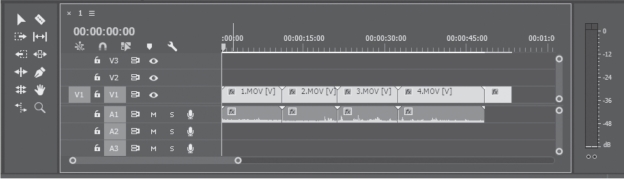
图1-12 将素材拖入“时间线”面板形成序列1
(10)在“时间线”面板的“A1”轨道中会自动添加素材中自带的音频,需要把它删除,在“V1”轨道中用鼠标右键单击“1.mov”视频片段,在弹出的快捷菜单选择“取消链接”命令,选择“工具”面板中的“选择工具”选项,单击“时间线”面板空白处,再单击音频片段将其选中,按Delete键将其删除,如图1-13所示。
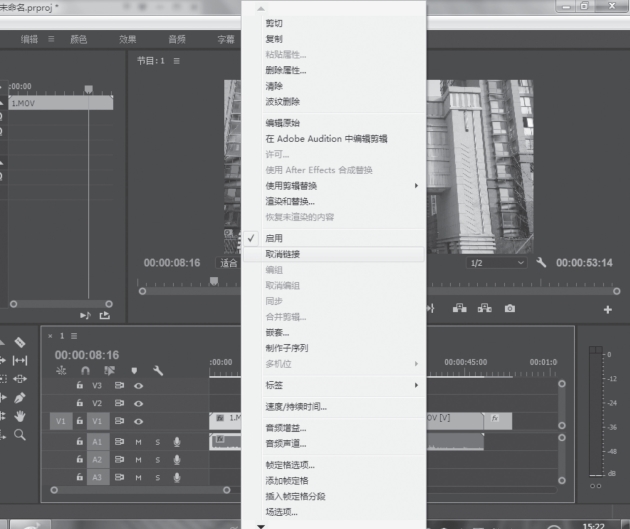
图1-13 取消视、音频链接
(11)同理,将音频轨道中的“2.mov”“3.mov”“4.mov”音频片段删除,再将“项目”面板中的“背景音乐.mp3”素材拖到A1轨道中,紧挨着左侧的素材片段放置,如图1-14所示:
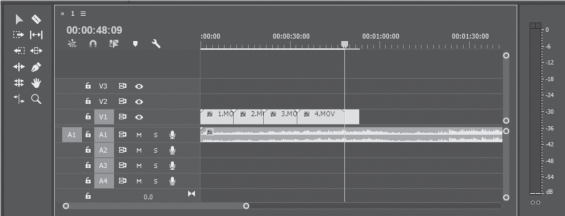
图1-14 删除和添加音频
(12)利用铲刀工具从背景音乐的最后铲到背景图片位置,“V1”和“A1”轨道长度保持一致,如图1-15所示。
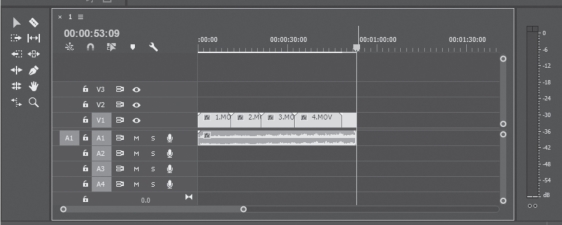
图1-15 剪切多余的音频
(13)单击工作界面左下方面板组中的“效果”标签,然后将“效果”面板中的“视频过渡”→“3D运动”→“立方体旋转”切换效果拖到“时间线”面板的“A1”轨道中“1.mov”与“2.mov”视频素材片段相交的位置。同理,在“2.mov”与“3.mov”视频素材片段相交位置添加“圆划像”视频过渡效果,在“3.mov”与“4.mov”视频素材片段相交位置添加“中心拆分”视频过渡效果,如图1-16所示。
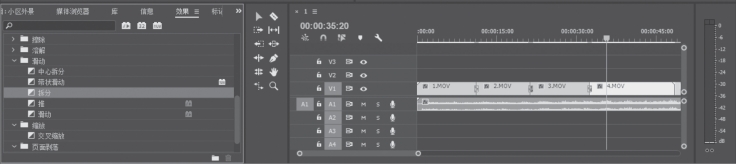
图1-16 在视频素材之间添加视频切换效果
(14)选择“字幕”→“新建字幕”→“默认静态字幕”选项,在打开的“新建字幕”对话框中修改名称为“片尾字幕”,单击“确定”按钮。
(15)在打开的“字幕设计”窗口中选择“字幕工具”面板中的矩形条,画一个白色矩形,将透明度降低,在矩形上面通过“文字工具”输入“苍梧新华苑欢迎你的光临”“楼盘地址:连云港花果山大道”文本,并改变大小,如图1-17和图1-18所示。

图1-17 “新建字幕”窗口
(16)其中文字的字幕样式选择“Arial Black yellow orange gradient”,文本大小分别为100和60,再使用“选择工具”调整文本的位置(选择该工具后,在文本上拖动可调整其位置;在文本四周的控制点上拖动可改变其大小),此时部分文字可能会显示乱码,再次将字体设为“微软雅黑”,直接关闭字幕窗口,则片尾字幕自动保存于项目窗口中。

图1-18 为文本添加字幕样式
(17)选择“文件”→“导出”→“媒体”选项,或按组合“Ctrl+M”,打开“导出设置”对话框,在该对话框中将“格式”设为“H.264”,单击名称,在打开的“另存为”对话框中设置导出文件的路径和名称,如图1-19所示。
(18)单击“导出”按钮,系统会弹出一个“编码”提示框,等待一段时间后即可根据设置将作品输出。

图1-19 导出影片
【课后习题】
1.简述Premiere Pro CC 2017的界面组成及各面板的功能。
2.简述Premiere Pro CC 2017的工作流程。
3.简述电视制式、帧和帧速率的定义。
【巩固项目——大美新疆风景欣赏】
根据所给图片素材和音频素材,完成“大美新疆风景欣赏”项目,效果如图1-20所示。

图1-20 “大美新疆风景欣赏”项目效果
具体操作步骤如下:
(1)在“项目”面板中双击空白区域或者按组合键“Ctrl+I”,打开导入窗口,将新疆美图和音频文件导入“项目”面板,如图1-21所示。
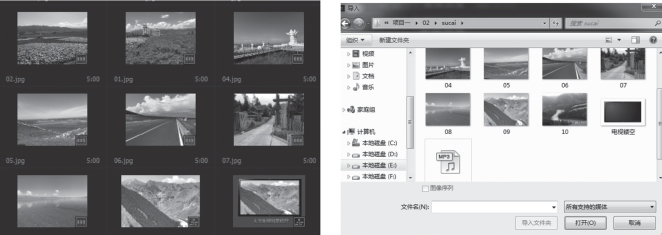
图1-21 导入素材
(2)按住Ctrl键的同时选择“项目”面板中的“01.jpg”~“10.jpg”,将其一并拖放到“时间线”面板,自动创建序列01。10张美景图片依次由左往右摆放在时间线“V1”轨道的左侧位置,如图1-22所示。

图1-22 拖放素材至“时间线”面板
(3)用鼠标右键单击第一张图片,选择“缩放为帧大小”命令,调整图片的大小为满屏显示,依此类推,将后面的9张图片圴缩放为帧大小,以方便调整大小,如图1-23所示。
(4)在10张图片之间插入任意的视频过渡效果,如图1-24所示。
(5)在“项目”面板的右下角选择“新建项”命令,选择序列,则新建一个序列02,如图1-25所示。
(6)在“项目”面板的右下角选择“颜色遮罩”选项,设置深蓝色纯色背景,如图1-26所示。创建完颜色遮罩后,蓝色纯色背景将自动保存至“项目”面板,将其拖入刚创建的序列02中的“V1”轨道上,节目监视器由黑色变成蓝色。将素材“电视镂空.png”图片拖拽至序列02中的“V2”轨道上,如图1-27所示。
(7)将“项目”面板中的序列01拖拽至“时间线”面板中的“V3”轨道上,调整“V1”和“V2”轨道的时间和序列01的时间一致,如图1-28所示。
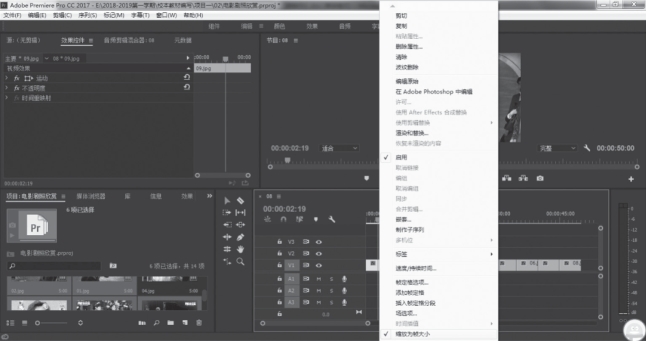
图1-23 将图片缩放为帧大小
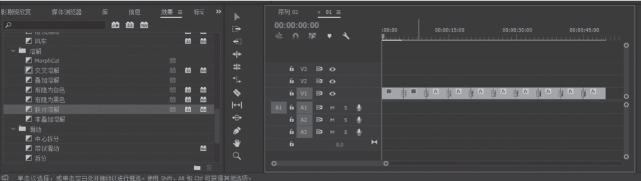
图1-24 插入视频过渡效果
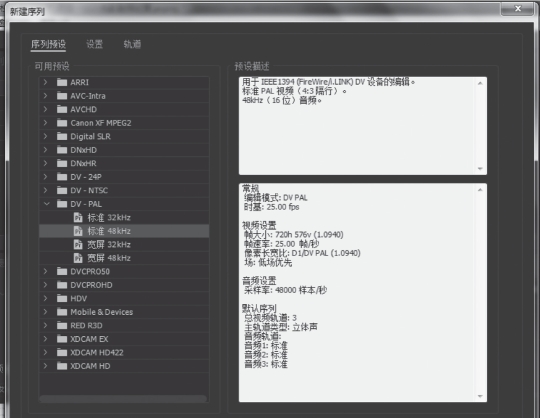
图1-25 新建序列02
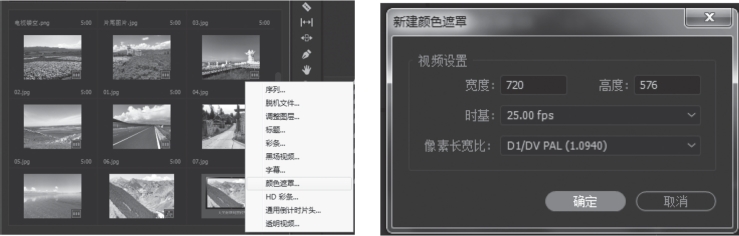
图1-26 创建颜色遮罩
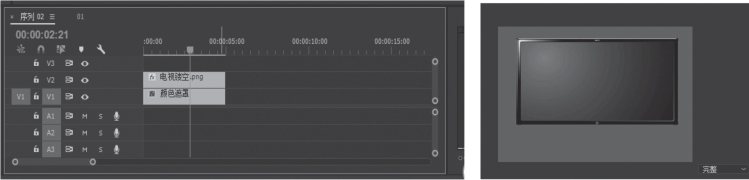
图1-27 摆放图层位置
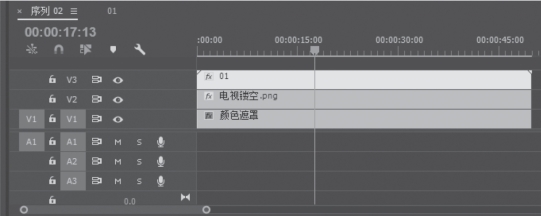
图1-28 调整时间
(8)单击“V3”轨道的序列01,则会在“效果控件”面板中出现视频效果,取消勾选“等比缩放”复选框,则在不等比例的情况下,将“电视镂空.png”图片进行变形,调整好大小,将序列01的图片展示动画正好放入电视框中,如图1-29所示。
(9)在字幕位置新建“默认静态字幕”,输入“大美新疆风景欣赏”主题文字,选择“Arial Block gold”字幕样式,调整“字体大小”属性和“字符间距”属性,如图1-30所示。
(10)将创建的字幕拖拽到“V4”轨道中。将背景音乐拖拽到“A1”轨道中,截取其中的一段,和视频长度保持一致,在音频的末尾添加音频过渡效果中的“恒定增益”效果,使音频逐渐减弱消失,如图1-31所示。

图1-29 将图片展示动画放入电视框

图1-30 添加字幕并设置属性
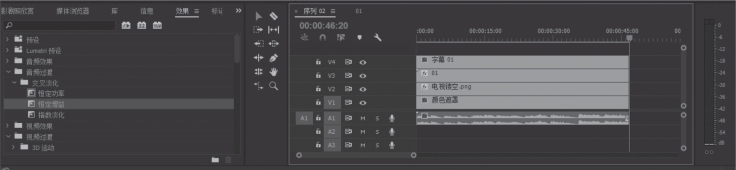
图1-31 添加音频过渡效果
(12)选择“文件”→“导出”→“媒体”选项,导出影片为“大美新疆风景欣赏.mp4”。
【拓展项目——希望工程宣传片的制作】
根据所提供的图片素材和音频素材,以“希望工程传递爱心”为主题,制作希望工程宣传片。场景以图片和字幕结合,设计新颖版式,突出主题,感动他人,让每个人都能够奉献自己的一份爱心。效果如图1-32所示。

图1-32 希望工程宣传片效果
【注释】
[1]1英寸=0.025 4厘米。
有关影视后期制作项目化教程的文章

风格化特效组共有“Alpha发光”“复制”“彩色浮雕”“抽帧”“曝光过度”“查找边缘”“浮雕”“画笔描边”“粗糙边缘”“纹理化”“闪光灯”“阈值”和“马赛克”13种特效。图5-118“马赛克”特效操作步骤如下:打开Premiere Pro CC 2017并新建项目。图5-119导入素材将“背景图片.jpg”图片拖放到视频轨道“V1”中,调节图片大小至满屏,如图5-120所示。......
2023-06-21

使用柔性建模不仅可以处理Creo模型,还可以处理从其他有效格式文件导入Creo Parametric的模型。其中,使用柔性建模在外来模型中进行编辑和开始新设计是很有优势的。图8-1 “柔性建模”选项卡“形状曲面选择”组:仅可用于选择指定类型的几何对象。柔性建模的基本流程是先选择曲面,接着识别、编辑或进行变换操作,必要时可以通过识别来快速传播变换。......
2023-11-08

执行“文件/导入”命令,导入所有的素材后,在项目面板中将显示素材的缩略图,如图1-2-5所示。执行“合成/新建合成”命令,在如图1-2-6所示的“合成设置”对话框中,设置合成名称为“荷花升腾”,预设为“PAL D1/DV”,持续时间为5 s,然后单击“确定”按扭即可。图1-2-7菜单快捷键图1-2-8工具按钮快捷键将素材加入合成。......
2023-10-17

3)利用LCD显示和检查CNC系统信息、诊断信息、报警信息、外部操作信息、定期维护信息等。5)利用FS-0iD集成的PMC编辑器,进行I/O信号状态、动态梯形图、信号时序图的显示与监控等。在系统显示模式下,操作可利用表9.1-1所示的软功能键,选择LCD显示内容并进行相关的设定操作。......
2023-06-25

下面开始对PLC进行编程。单击图4-6左下角的“Portal视图”,返回到Portal视图,单击左侧的“PLC编程”项,可以看到选中“显示所有对象”时,右侧显示了当前所选择PLC中的所有块,双击“main”块,打开程序块编辑界面,如图4-7所示。也可以在项目树下直接双击打开PLC设备下程序块里的“main”程序块。......
2023-06-15

如果需要编辑该表面结构要求符号的放置位置,则可再次执行“标注编辑”命令调整其标注点位置。图5-147 “表面粗糙度”对话框图5-148 修改表面结构要求标注2.编辑基准代号1)在功能区“标注”选项卡的“标注编辑”面板中单击按钮。图5-149 编辑基准代号时的立即菜单a)修改基准代号的立即菜单b)输入新的基准代号字串4)指定新的标注点位置,右击结束“标注编辑”命令。......
2023-11-23

表3.25周转轮系及其转化轮系各构件转速图2-25 示波器的校正方法图2-26 连接示波器与信号源的操作方法既然转化轮系是假想的定轴轮系,可利用定轴轮系传动比的计算方法,列出转化轮系中任意两个齿轮的传动比。轮1和轮3之间的传动比可表达为图2-27 数字示波器信号的接入方式式中,表示转化轮系中轮l 与轮3相对于行星架H 的传动比。......
2023-06-24

ThinkPHP官方的editor标签位于tp扩展标签库中,在使用前需要在解压包中找到Examples/Tag/Lib/TagLib/TagLibTp.class.php文件,然后将其复制到ThinkPHP/Extend/Driver/TagLib目录,最后在模板中直接嵌入标签即可,如以下代码所示。图6-3 editor编辑器嵌入效果利用同样的原理,读者还可以嵌入其他好用的编辑器,本书17.4.1节就是利用自定义标签实现百度编辑器嵌入的。......
2023-11-04
相关推荐